ERDAS 遥感影像校正
- 格式:docx
- 大小:14.57 KB
- 文档页数:3

遥感原理与应用遥感图像几何校正实习报告班级:姓名:学号:指导教师:目录第一章概述 (1)1.1 实习任务 (1)1.2 实习目的与要求 (1)1.3 实习原理 (1)第二章实习内容与过程 (3)2.1 几何校正过程描述 (3)2.2 操作步骤 (3)第三章实习结果与分析 (7)第一章概述1.1 实习任务利用ERDAS软件进行遥感图像的几何校正,并评价几何校正的效果与精度。
1.2 实习目的与要求实验目的:(1)了解遥感图像变形的原因,掌握遥感图像校正的原理与方法。
(2)熟悉软件ERDAS的工作环境,熟悉其部分的功能。
(3)掌握使用ERDAS软件进行遥感图像校正的方法和步骤。
(4)学会对图像几何校正的效果与精度进行评价。
实验要求:(1)利用已纠正的影像Ws87_rs.img对未纠正影像Wt87_sub2.img进行纠正,并评价纠正后的效果。
(2)撰写实习报告1.3 实习原理1.几何畸变的概念与原因:由于遥感平台位置和运动状态的变化、地形起伏、地球表面曲率、大气折射、地球自转等因素的影响,遥感图像在几何位置上会发生变化,产生诸如行列不均匀,像元大小与地面大小对应不准确,地物形状不规则变化等畸变,称为遥感图像的几何畸变。
2. 几何校正的必要性几何校正是各种专题图的生产的预处理中的必要过程。
畸变的图像若未经几何校正会给定量分析及位置配准造成困难,因此在遥感数据接收后需要对图像进行几何校正以保证多源遥感信息处理时几何的一致性,且使其能够反映出接近真实的地理状况。
3.几何校正的原理:遥感影像相对于地图投影坐标系统进行配准校正,即要找到遥感影像与地图投影坐标系统之间的数学函数关系,通过这种函数关系可计算出原遥感影像中每个像元在地图投影坐标系统上的位置从而得到校正后的图像。
4.几何校正的方法:几何校正有许多方法,Erdas软件中提供了7中几何校正的模型,具体如下:表 1 几何校正计算机模型与功能在本次实验中采用的是Polynomial(多项式变换)的模型,通过在遥感影像和参考图像上分别选取相应的控制点,求出二元二次多项式函数:x′,y′)与参考图像坐标的关系,从而对图像进行几何校正。
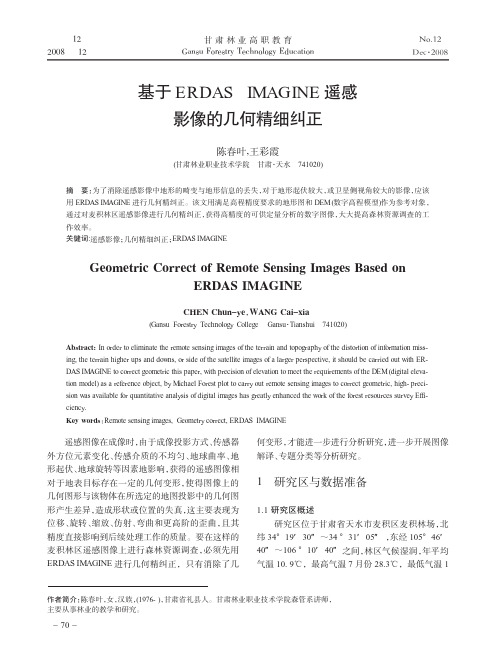
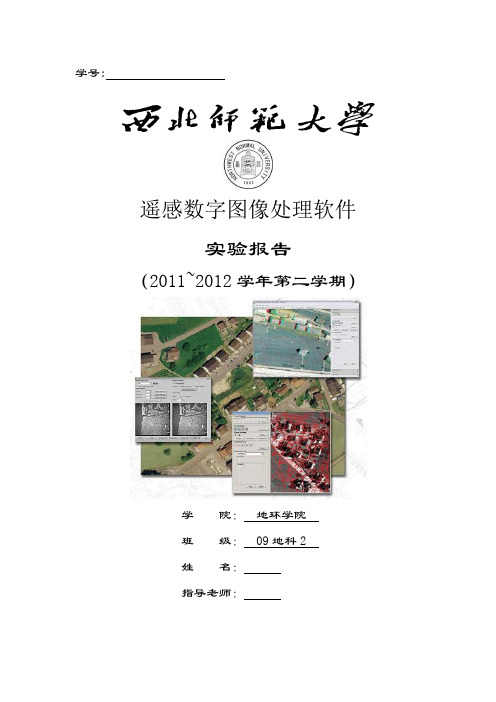
学号:遥感数字图像处理软件实验报告(2011~2012学年第二学期)学院:地环学院班级: 09地科2姓名:指导老师:实验二:遥感图像的几何校正一.实验平台:ERDAS IMAGINE 9.1二.实验目的通过实验操作,掌握遥感图像几何校正的基本方法和步骤,能够理解遥感图像的几何校正的意义。
三.实验内容资源卫星数据的校正;图像的放射变换;航片的正射校正;图像的镶嵌;图像投影变换等内容。
四.实验步骤1.资源卫星数据landsat 的校正1.1打开图像文件在ERDAS 图标面板中打开两个视窗(Viewer#1 和Viewer#2);在ERDAS 图标面板菜单条点击Session,点击 Tile Viewers 并将Viewer#1 和Viewer#2 平铺放置;在Viewer#1 中打开需要校正的Landsat TM 图像:tmAtlanta.img (图1),在Viewer#2 中打开作为地理参考的校正过的SPOT 图像:panAtlanta.img(图2)。
图 1 图 21.2 启动几何校正模块(1)在Viewer#1 视窗菜单条中点击Raster(2)点击Geometric Correction,打开 Set Geometric Model 对话框(图3)。
图 3 图 4 图 5(3)在Set Geometric Model 对话框中选择多项式几何校正模型:Polynomial(4)同时打开Geo CorrectionTools(图4)和Polynomial ModelProperties(图5)对话框.(5)在Polynomial ModelProperties 对话框中定义多项式模型参数及投影参数:定义多项式次方:2.(6)点击Apply(7)点击Close ,打开GCP ToolReference Setup 对话框(图6)图 61.3 启动控制点工具(1)在GCP Tool Reference Setup 对话框中选择视窗采点模式Existing Viewer。


⾼分辨率遥感图像⼏何校正在ERDASIMAGE中的实现第30卷第6期2007年12⽉测绘与空间地理信息GEOMA TICS &SPA T I AL I N FORMA TI ON TECHNOLOGYVol .30,No .6Dec .,2007收稿⽇期:2006-12-18基⾦项⽬:上海市科委项⽬(04DZ19305)资助作者简介:张春鹏(1977-),男,辽宁丹东⼈,讲师,硕⼠,主要从事遥感与GI S 教学及应⽤研究⼯作。
⾼分辨率遥感图像⼏何校正在ER DAS IM AGE 中的实现张春鹏1,郭雅芬2,过仲阳2(1.辽东学院,辽宁丹东118003;2.华东师范⼤学教育部地球信息科学实验室,上海200062)摘要:随着⾼分辨率遥感影像的普遍应⽤,对其研究越来越引起重视。
⽽⽤户得到的资料仅经过卫星地⾯站的初步⼏何校正,仍存在不少⾮系统误差,对于应⽤者来说,还需做⼏何精校正处理。
ERDAS I M AGI N G 软件进⾏⼏何精校正具有操作简便、实⽤性强、速度快等特点。
只有通过精确⼏何校正,⾼分辨率影像才能在遥感应⽤的各⽅⾯发挥更⼤的作⽤。
关键词:QuickB ird 影像;⼏何校正;ERDAS I M AGE 中图分类号:TP79 ⽂献标识码:B ⽂章编号:1672-5867(2007)06-0044-03The Reali zati on i n ER DAS IMAGE of Hi gh -Resoluti on Re mote Sensi n gI mage Geo metr i c Correcti onZHANG Chun -peng 1,G UO Ya -fen 2,G UO Zhong -yang2(1.L i a odong college,Dandong 118003,Ch i n a;/doc/49dce411866fb84ae45c8daa.html bora tory of Geograph i c I nfor ma ti on Sc i ence,Ea st Ch i n a Nor ma l Un i versity,M i n istry of Educa ti on,Shangha i 200062,Ch i n a)Abstract:A l ong with the wides p read app licati on of the high res oluti on Remote Sensing i m age,more and more attenti on was paid t o its study .The data cust omer got only after first step satellite earth stati on rude geometric rectificati on,which still exist a fe w non -syste m err or margins and als o need t o do the geonetric p recise rectificati on and in app licati on .The ERDAS I M AGI N G s oft w are have character 2istics carrying on p recise geometric correcti on of si m p le operation,powerful functi on quickly s peed .Only after a p recise geometric recti 2ficati on,high -res oluti on i m age then can take more functi on at the re mote sensing app licati on as pects .Key words:Quick B ird i m age;geo metric rectificati on;ERDAS I M AGE1 Qu i ckB i rd 遥感影像产⽣Quick B ird 遥感影像的快鸟-2卫星属于数字全球公司,是⾼解析度光学卫星。
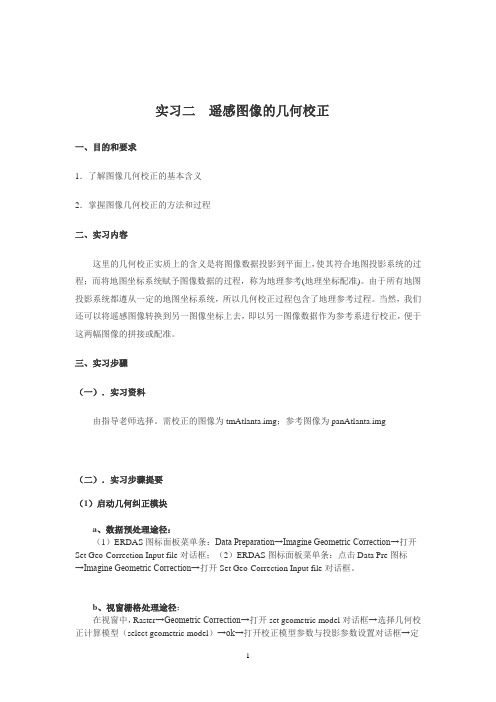
实习二遥感图像的几何校正一、目的和要求1.了解图像几何校正的基本含义2.掌握图像几何校正的方法和过程二、实习内容这里的几何校正实质上的含义是将图像数据投影到平面上,使其符合地图投影系统的过程;而将地图坐标系统赋予图像数据的过程,称为地理参考(地理坐标配准)。
由于所有地图投影系统都遵从一定的地图坐标系统,所以几何校正过程包含了地理参考过程。
当然,我们还可以将遥感图像转换到另一图像坐标上去,即以另一图像数据作为参考系进行校正,便于这两幅图像的拼接或配准。
三、实习步骤(一).实习资料由指导老师选择。
需校正的图像为tmAtlanta.img;参考图像为panAtlanta.img(二).实习步骤提要(1)启动几何纠正模块a、数据预处理途径:(1)ERDAS图标面板菜单条:Data Preparation→Imagine Geometric Correction→打开Set Geo-Correction Input file对话框;(2)ERDAS图标面板菜单条:点击Data Pre图标→Imagine Geometric Correction→打开Set Geo-Correction Input file对话框。
b、视窗栅格处理途径:在视窗中,Raster→Geometric Correction→打开set geometric model对话框→选择几何校正计算模型(select geometric model)→ok→打开校正模型参数与投影参数设置对话框→定义几何校正计算模型参数与投影参数→apply→close→打开gcp tool reference setup对话框→确定采点模式,采点校正(2)重采样见ERDAS Imagine中文手册(3)视窗操作1.首先将两幅图片打开2.然后点击View1的Raster的Geometric Correction3.点击OK4.在Polynomial Order中将改成25.在弹出的对话框中点击OK6.当出现该对话框时点击参照图View27.在该对话框中点击OK8.然后就开始选取控制点的部分,首先要选择六个控制点,该六个控制点必须误差要小,因为要通过这六个点来计算,然后后面的控制点就根据这六个点的位置便可以自动生成,如果觉得不太合适,可以拖动鼠标移动点的位置。
基于ERDAS航空影像的单片正射纠正王芳霞摘要:介绍利用遥感图像处理系统ERDAS IMAGINE对单张航片进行正射纠正的原理、方法,纠正过程中应注意的问题及用此方法生产正射影像的优点和应用前景。
关键词:正射影像纠正遥感影像处理1引言随着数字化技术和城市建设的飞速发展,传统的测绘产品已不能满足各个行业高速发展的需要,高分辩率实时性好的数字测绘产品已逐渐替代了原先的传统测绘产品。
数字正射影像地图就是其中一种重要的产品,所谓正射影像,指改正了因地形起伏和传感器误差而引起的像点位移的影像。
数字正射影像不仅精度高,信息丰富,直观真实,而且数据结构简单,生产周期短,能很好的满足社会各行业的需要。
利用摄影测量的方法生产正射影像,要求有准确的外业控制资料,且耗时耗力,遇到某地区没有现成的DEM,又没有带高程信息的地形图可供利用时,其不失为一种很好的方法。
但若有现成DEM可供利用,则可采用单片数字正射纠正方案,该方案不仅可以省一道很费人力物力的工序,而且还可根据相片本身的重叠度,进行隔片纠正,从生产成本和速度上大大提高了生产效率,本文就是基于这种思路,介绍基于遥感图像处理系统ERDAS来进行航片正射纠正生产正射影像的方法。
2正射纠正的原理和方法2.1原理:数字正射纠正的实质就是将中心投影的影像通过数字元纠正形成正射投影的过程,其原理是将影像化为很多微小的区域,根据有关的参数利用相应的构像方程式或按一定的数学模型用控制点解算,求得解算模型,然后利用数字元高程模型对原始非正射影像进行纠正,使其转换为正射影像。
注意纠正时尽量利用影像中心区域的影像,而避免利用影像边缘的影像。
2.2正射纠正的工艺流程如下:2.3正射纠正的方法2.3.1资料准备搜集与纠正地区相关的各种控制点坐标资料,纸图、栅格资料,(已具有坐标信息)、DEM、本摄区航摄鉴定表等相关资料,准备利用数字微分纠正的方法进行正射纠正。
2.3.2纠正方法利用专业遥感影像处理软件ERDAS提供的正射纠正模块进行纠正,纠正过程为:(1)输入航摄参数:进入ERDAS航空影像正射纠正模块后,严格按照航鉴表提供的参数输入各项参数,注意高程模型文件必须是ERDAS 内部资料格式*.img,且其投影应和参考影像的投影一致。
遥感工程技术应用实习报告作者:石宁卓单位:西安科技大学实习内容(一)数据来源:1. 应用1999年航空摄影测量方法制作的1:1万地形图的几何精度,对较新SPOT卫星影像进行几何校正。
2. 应用2002年获取的10分辨率SPOT-2影像对 1:10000地形图进行更新。
(二)现有数据:1. 1999年西安地区1:10000栅格地形图(9幅)2. 2002年西安地区10米分辨率SPOT-2全色影像。
(三)主要工作过程:1. 对于扫描地形图的影像纠正、裁切、拼接2. 利用拼接好的地形图对遥感影像进行几何纠正3. 利用遥感影像对地形图进行更新(四)采用软件:在本次实习中采用的软件是遥感影像处理软件ERDAS IMAGINE9.2。
一、对于扫描地形图的影像纠正、裁切、拼接由于扫描地形图是利用已有的纸质地形图扫描而成的,在扫描过程中会存在着各种变形,所以在利用扫描地形图进行图像处理及数据采集之前需要对其进行纠正。
纠正原理:通过图廓坐标对扫描地形图进行纠正。
采用ERDAS中图像预处理模块中的几何纠正功能,在扫描地形图上选择一定数量的控制点,然后通过图上坐标判读,在控制点的参考坐标中输入读取的坐标值,并进行重采样,从而对扫描地形图进行纠正。
(一)步骤:1 .格式转换IMPORT模块将tif的地形图转换成为img格式。
tif可以在ERDAS中直接打开,但转换格式之后可以使其操作方便。
2. 分别对九幅图做几何校正以为九幅地形图是纸质打印扫描出来的,纸质扫描和图纸时间久了出现图像误差故要对九幅图纸一一做几何坐标匹配。
步骤如下设置:session——preferences----viewer-----clear display的钩去掉,使多幅图像可在一个窗口中打开。
点击Viewers模块——打开地形图;点Raster----Geometric Correction-----在Set Geometric Model中,选Polynomial(多项式变换),点OK.在Polynomial Model Properties中:Polynomial Order(多项式次数)设为2点Projection选项:Map Units:Meters点Add/Change Projection,点Custom,进行设置Projection Type(投影系统):Gauss KrugerSpheroid Name(参考椭球):IAG-75Datum Name(基准面): xian 80Longitude of central meridian:108:00:00.000000E(1:10000图用的3度带,3*36=108,若为36度带)Latitude of origin of projection:0:00:00.000000NFalse easting:500000metresFalse northing:0.000000metres设置完后,点保存,同时也可以将自己设置的坐标投影信息另存为一个文件,方便每次调用。
实验二遥感图像的几何校正一、目的和要求:通过实验,理解遥感图像几何校正的基本原理和意义,掌握遥感图像几何校正的基本方法和步骤,熟悉ERDAS软件中图像几何校正的操作流程。
二、实验内容在ERDAS软件中,采用二元二次多项式校正模型对遥感图像进行几何精校正。
三、原理和方法1.选取地面控制点地面控制点应在图像上有明显的、清晰的定位识别标志,如道路交叉点、农田边界等;应不随时间而变化;地面控制点应当均匀分布在整幅图像,且有一定的数量保证,至少应超过多项式系数的个数。
2.建立多项式校正模型一般次数越高,校正精度越高,但要求控制点的数量也多,而且计算量较大,因此常用的校正模型为二次多项式,具体可根据实际情况确定。
3.灰度值重采样4.验证校正精度检查校正后的精度,要求误差控制在0.5个像元以内,当误差较大时,调整校正式或控制点。
四、实验步骤1.显示图像文件(Display Image Files)首先,在ERDAS图标面板中点击Viewer图标两次,打开两个视窗(Viewer1/Viewer2),并将两个视窗平铺放置,操作过程如下:ERDAS图标面板菜单条:Session→Title Viewers然后,在Viewer1中打开需要校正的Lantsat图像:tmAtlanta,img在Viewer2中打开作为地理参考的校正过的SPOT图像:panAtlanta,img 2.启动几何校正模块(Geometric Correction Tool)Viewer1菜单条:Raster→ Geometric Correction→打开Set Geometric Model对话框(图1-1)→选择多项式几何校正模型:Polynomial→OK→同时打开Geo Correction Tools对话框(图1-2)和Polynomial Model Properties对话框(图1-3)。
在Polynomial Model Properties对话框中,定义多项式模型参数以及投影参数:→定义多项式次方(Polynomial Order):→定义投影参数:(Projection):→Apply→Close→打开GCP Tool Referense Setup 对话框(图1-4)图1-1 Set Geometric Model对话框图1-2 Geo Correction Tools对话框图1-3 Polynomial Properties对话框图1-4 GCP Tool Referense Setup 对话框3.启动控制点工具(Start GCP Tools)图1-5 Viewer Selection Instructions首先,在GCP Tool Referense Setup对话框(图1-4)中选择采点模式:→选择视窗采点模式:Existing Viewer→OK→打开Viewer Selection Instructions指示器(图1-5)→在显示作为地理参考图像的Viewer2中点击左键→打开Reference Map Information 提示框(图1-6);→OK→此时,整个屏幕进入控制点采点状态(图1-7)。
ERDAS 遥感影像校正
图像几何校正
1、图像几何校正的途径
ERDAS图标面板工具条:点击DataPrep图标,→Image Geometric Correction →打开Set Geo-Correction Input File对话框(图2-1)。
ERDAS图标面板菜单条:Main→Data Preparation→Image Geometric Correction→打开Set Geo-Correction Input File对话框(图2-1)。
图2-1 Set Geo-Correction Input File对话框
在Set Geo-Correction Input File对话框(图1)中,需要确定校正图像,有两种选择情况:
其一:首先确定来自视窗(FromViewer),然后选择显示图像视窗。
其二:首先确定来自文件(From Image File),然后选择输入图像。
2、图像几何校正的计算模型(Geometric Correction Model)
ERDAS提供的图像几何校正模型有7种,具体功能如下:
表2-1 几何校正计算模型与功能
模型功能
Affine 图像仿射变换(不做投影变换)
Polynomial 多项式变换(同时作投影变换)(由于多项式法原理比较直观,使用上较为灵活且可以用于各种类型的图像,因而遥感图像几何纠正的空间变换一般采用多项式法。
) Reproject 投影变换(转换调用多项式变换)
Rubber Sheeting 非线性变换、非均匀变换
Camera 航空影像正射校正
Landsat Lantsat卫星图像正射校正
Spot Spot卫星图像正射校正
3、图像校正的具体过程
数据源采用具有地理参考信息的SPOT全色影像作为标准影像,选到一定量的地面控制点,采用多项式拟合方法对卫星图像进行校正。
第一步:显示图像文件(Display Image Files)
首先,在ERDAS图标面板中点击Viewer图表两次,打开两个视窗(Viewer1/Viewer2),并将两个视窗平铺放置,操作过程如下:
ERDAS图表面板菜单条:Session→Title Viewers
然后,在Viewer1中打开需要校正的Lantsat图像:tmAtlanta,img
在Viewer2中打开作为地理参考的校正过的SPOT图像:panAtlanta,img
第二步:启动几何校正模块(Geometric Correction Tool)
Viewer1菜单条:Raster→ Geometric Correction
→打开Set Geometric Model对话框(2)
→选择多项式几何校正模型:Polynomial→OK
→同时打开Geo Correction Tools对话框(3)和Polynomial Model Properties对话框(4)。
在Polynomial Model Properties对话框中,定义多项式模型参数以及投影参数:
→定义多项式次方(Polynomial Order):2(若此处定义的次方数为T,则需配准的点数为(T+1)*(T+2)/2,若为2,责应该配置6个点)
→定义投影参数:(PROJECTION):略
→Apply→Close
→打开GCP Tool Referense Setup 对话框(5)
图2-2 Set Geometric Model对话框
图2-3 Geo Correction Tools对话框
图2-4 Polynomial Properties对话框
图2-5 GCP Tool Referense Setup 对话框
第三步:启动控制点工具(Start GCP Tools)
图2-6 Viewer Selection Instructions
首先,在GCP Tool Referense Setup对话框(图5)中选择采点模式:
→选择视窗采点模式:Existing Viewer→OK
→打开Viewer Selection Instructions指示器(图2-6)
→在显示作为地理参考图像panAtlanta,img的Viewer2中点击左键
→打开reference Map Information 提示框(图2-7);→OK
→此时,整个屏幕将自动变化为如图7所示的状态,表明控制点工具被启动,进入控制点采点状态。
图2-7 reference Map Information 提示框
图2-8 控制点采点
第四步:采集地面控制点(Ground Control Point)
GCP的具体采集过程:
在图像几何校正过程中,采集控制点是一项非常重要和繁重的工作,具体过程如下:
1、在GCP工具对话框中,点击Select GCP图表,进入GCP选择状态;
2、在GCP数据表中,将输入GCP的颜色设置为比较明显的黄色。
3、在Viewer1中移动关联方框位置,寻找明显的地物特征点,作为输入GCP。
4、在GCP工具对话框中,点击Create GCP图标,并在Viewer3中点击左键定点,GCP 数据表将记录一个输入GCP,包括其编号、标识码、X坐标和Y坐标。
5、在GCP对话框中,点击Select GCP图标,重新进入GCP选择状态。
6、在GCP数据表中,将参考GCP的颜色设置为比较明显的红色,
7、在Viewer2中,移动关联方框位置,寻找对应的地物特征点,作为参考GCP。
8、在GCP工具对话框中,点击Create GCP图标,并在Viewer4中点击对应点,系统将自动将参考点的坐标(X、Y)显示在GCP数据表中。
9、在GCP对话框中,点击SelectGCP图标,重新进入GCP选择状态,并将光标移回到Viewer1中,准备采集另一个输入控制点。
10、不断重复1-9,采集若干控制点GCP,直到满足所选定的几何模型为止。
第五步:采集地面检查点(Ground Check Point)
以上采集的 GCP的类型均为控制点,用于控制计算,建立转换模型及多项式方程,。
下面
所要采集的GCP类型是检查点。
(略)
第六步:计算转换模型(Compute Transformation)
在控制点采集过程中,一般是设置为自动转换计算模型。
所以随着控制点采集过程的完成,转换模型就自动计算生成。
在Geo-Correction Tools对话框中,点击Display Model Properties 图表,可以查阅模型。
第七步:图像重采样(Resample the Image)
重采样过程就是依据未校正图像的像元值,计算生成一幅校正图像的过程。
原图像中所有删格数据层都要进行重采样。
ERDAS IMAGE 提供了三种最常用的重采样方法。
略
图像重采样的过程:
首先,在Geo-Correction Tools对话框中选择Image Resample 图标。
然后,在Image Resample对话框中,定义重采样参数;
→输出图像文件明(OutputFile):rectify.img
→选择重采样方法(Resample Method):Nearest Neighbor
→定义输出图像范围:
→定义输出像元的大小:
→设置输出统计中忽略零值:
→定义重新计算输出缺省值:
第八步:保存几何校正模式(Save rectification Model)
在Geo-Correction Tools对话框中点击Exit按钮,推出几何校正过程,按照系统提示,选择保存图像几何校正模式,并定义模式文件,以便下一次直接利用。
第九步:检验校正结果(Verify rectification Result)
基本方法:同时在两个视窗中打开两幅图像,一幅是矫正以后的图像,一幅是当时的参考图像,通过视窗地理连接功能,及查询光标功能进行目视定性检验。